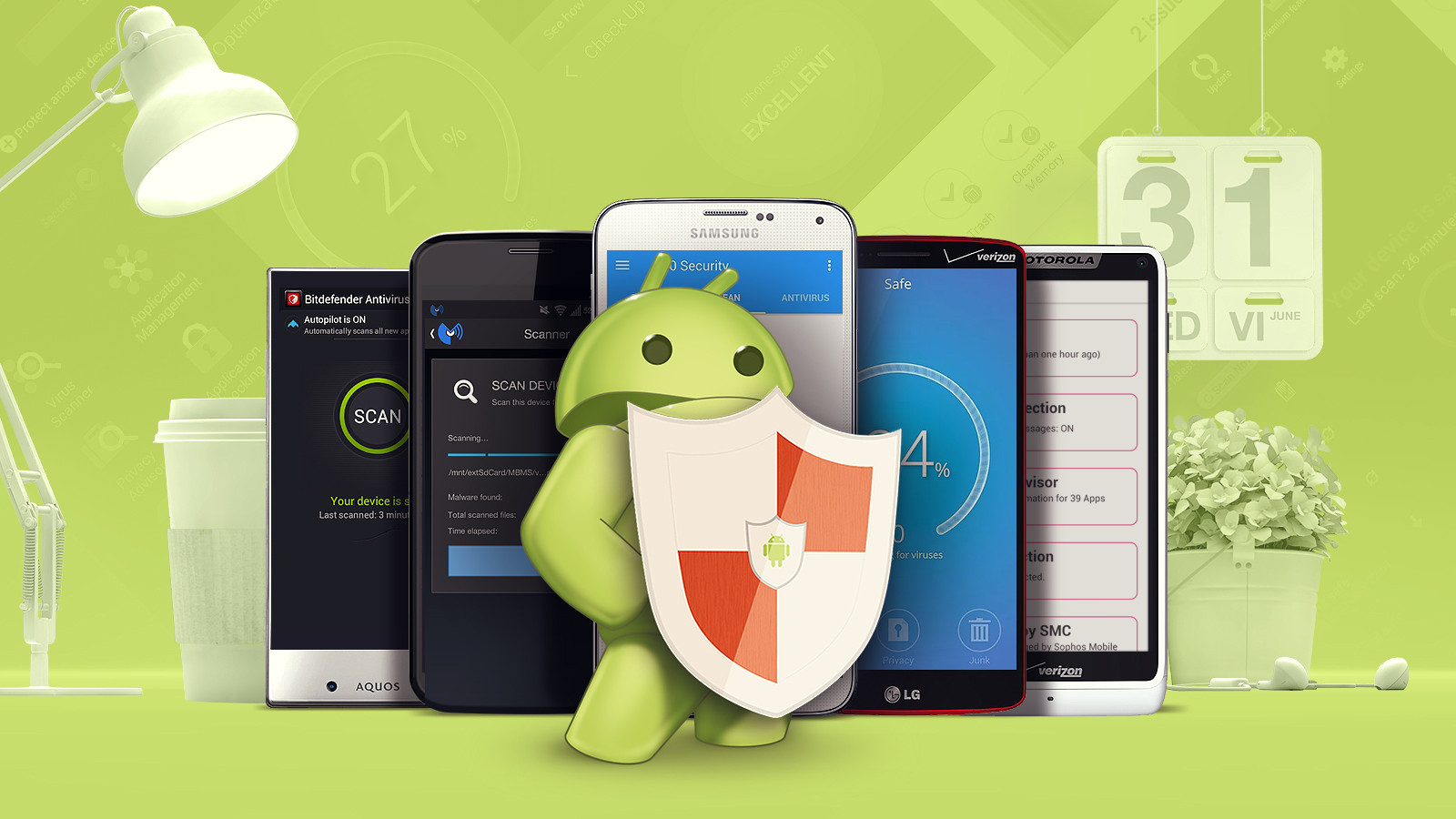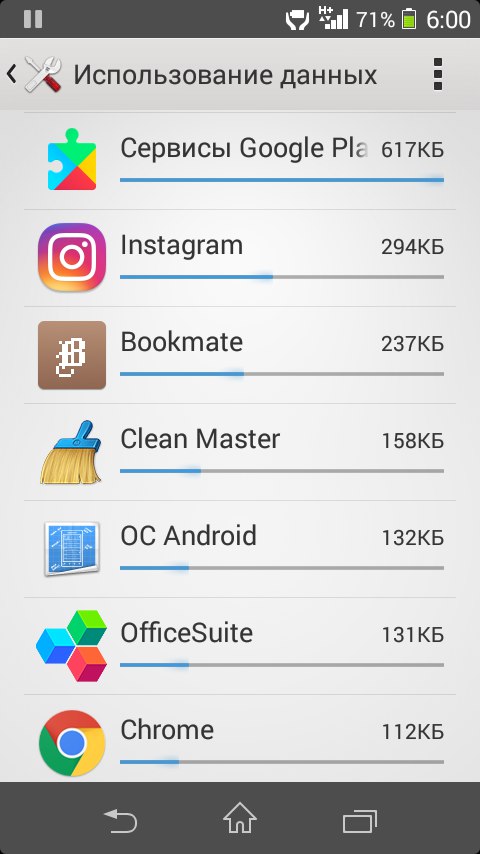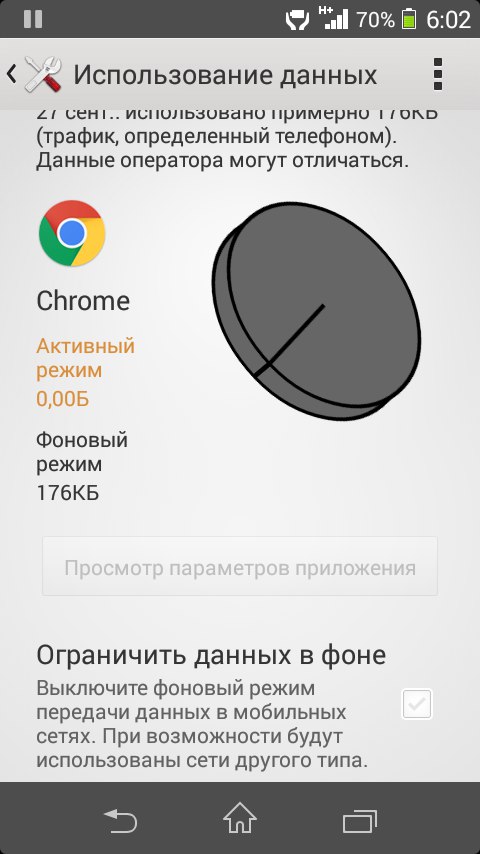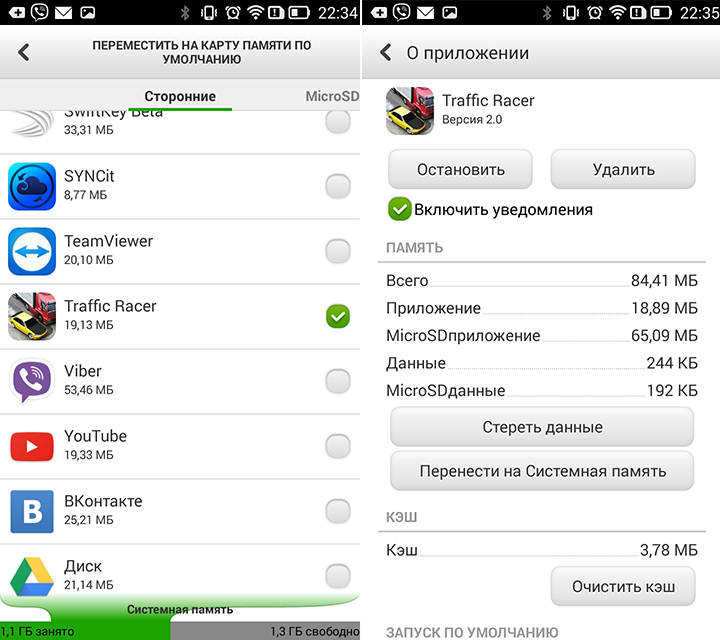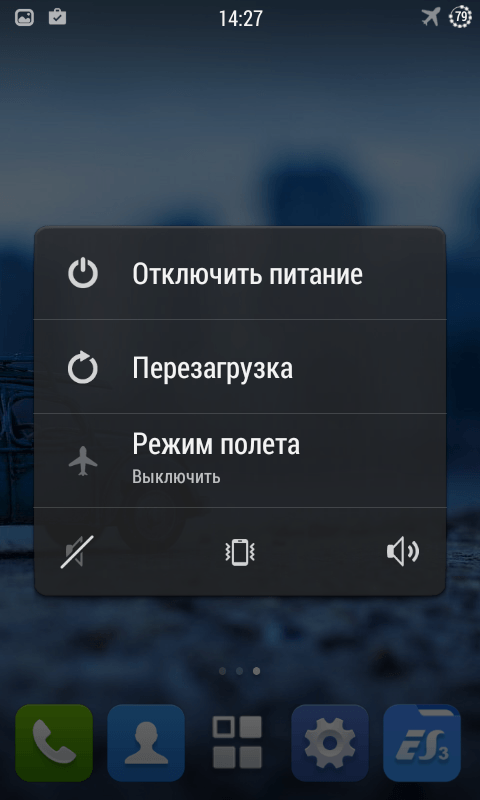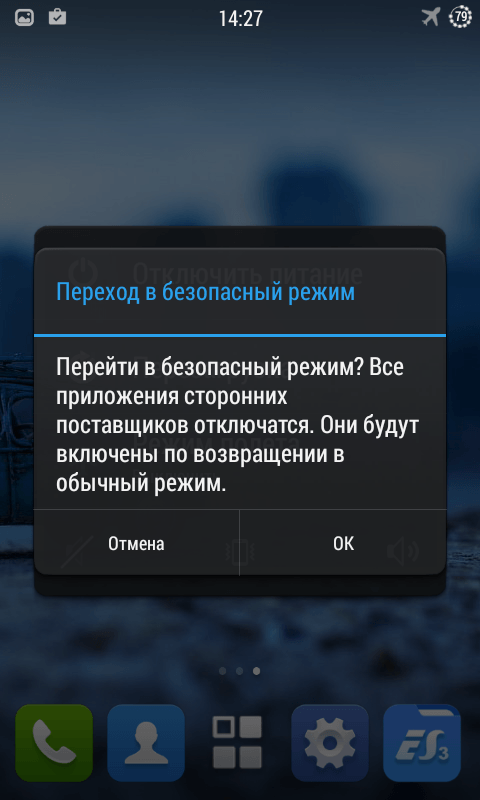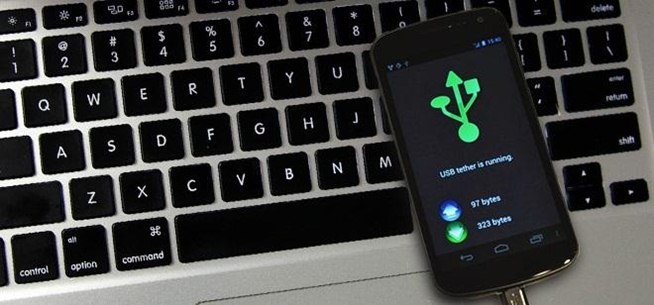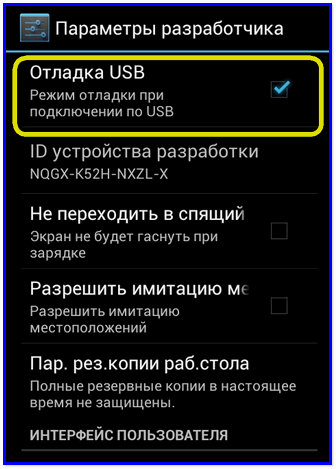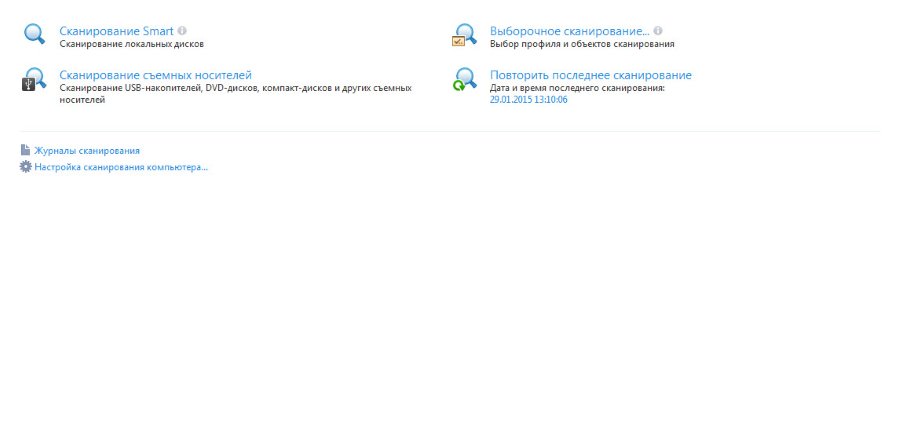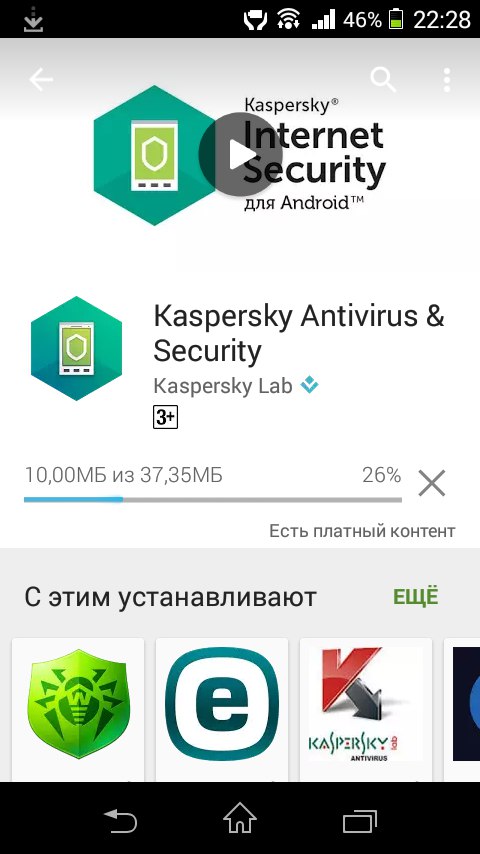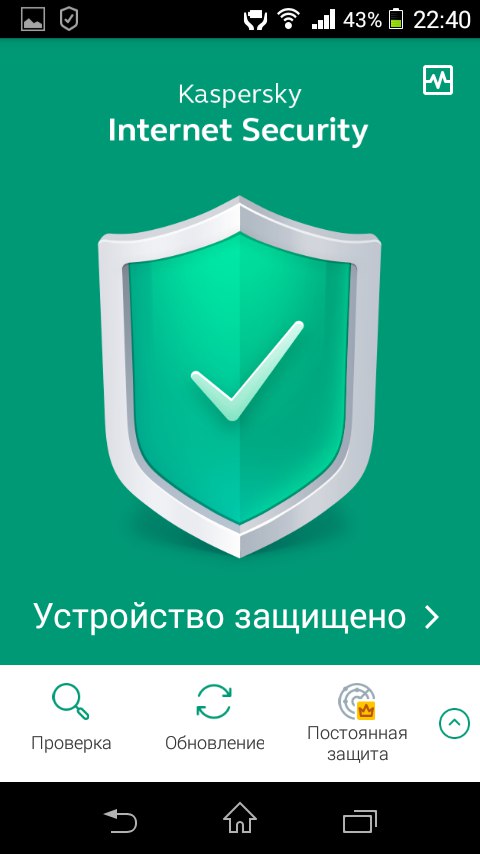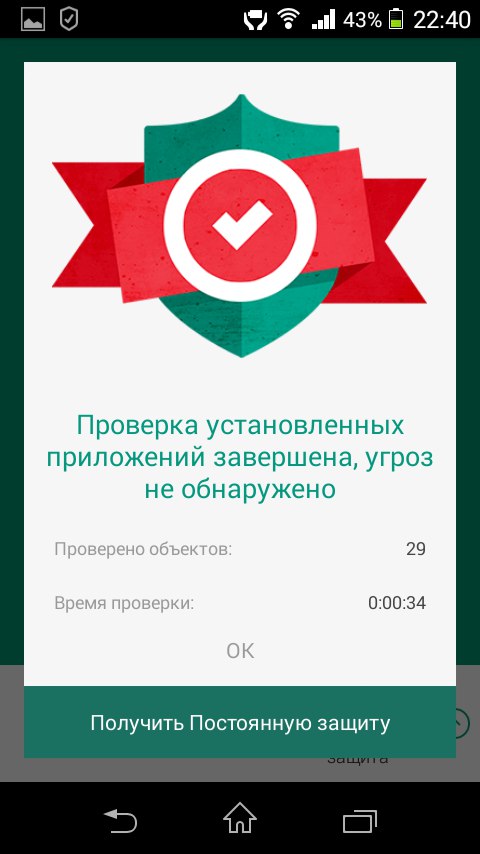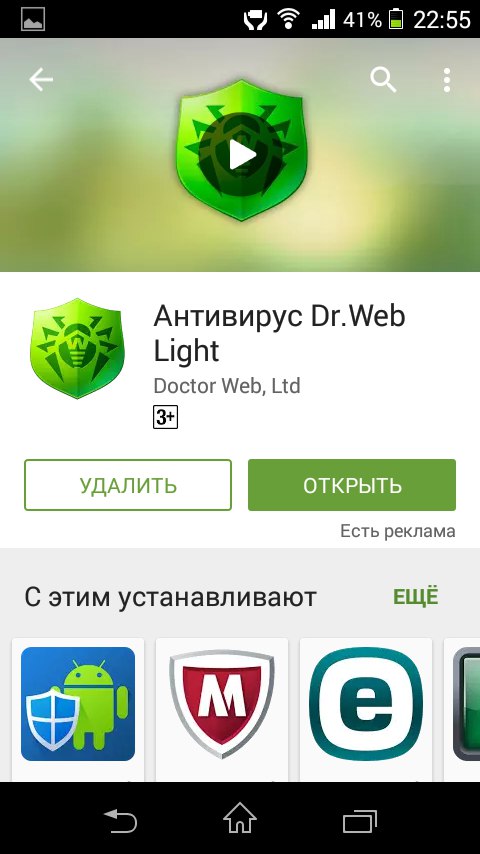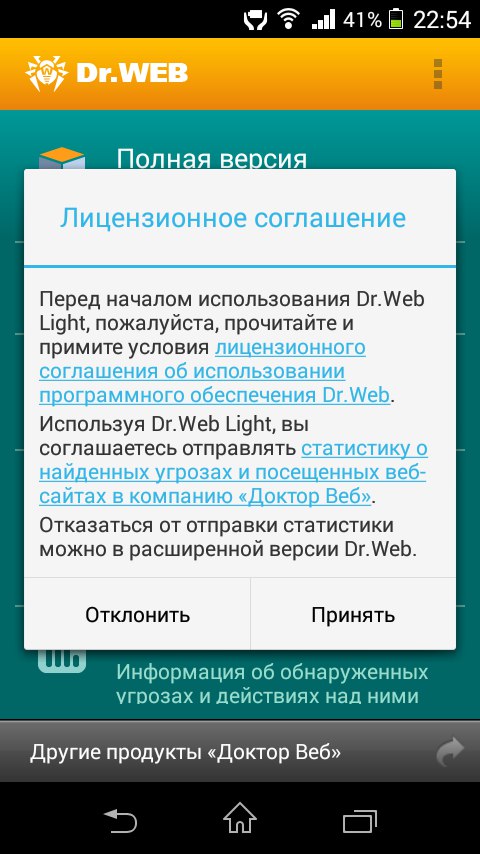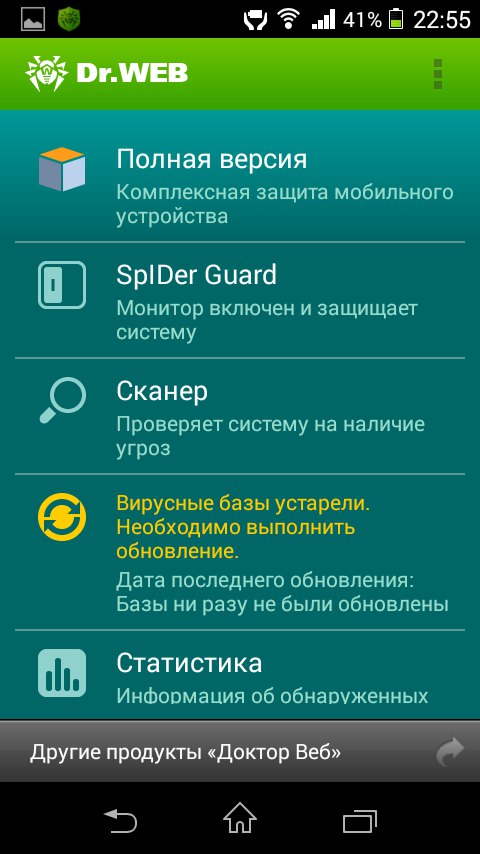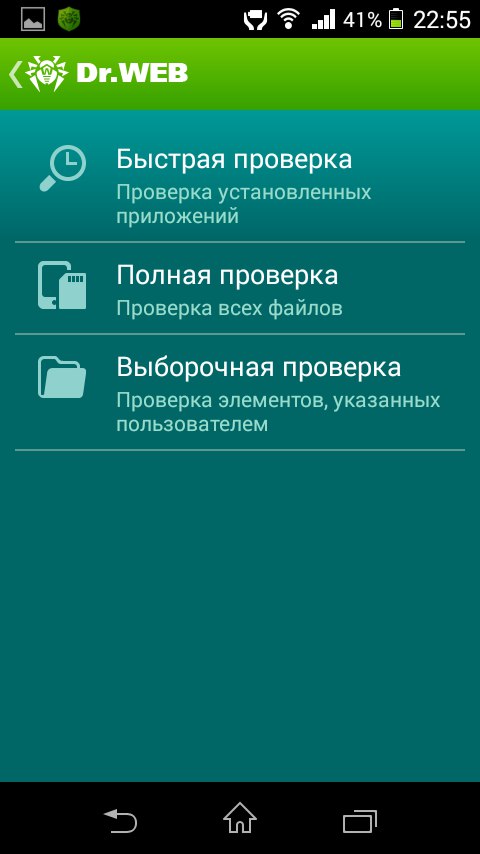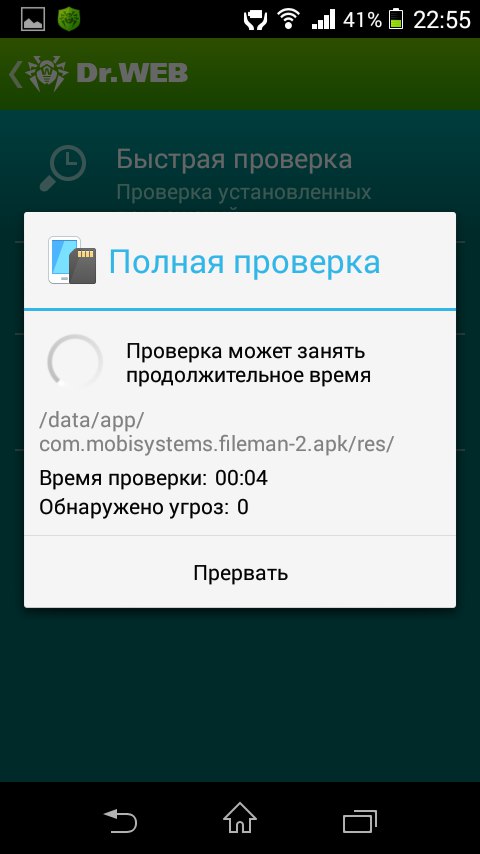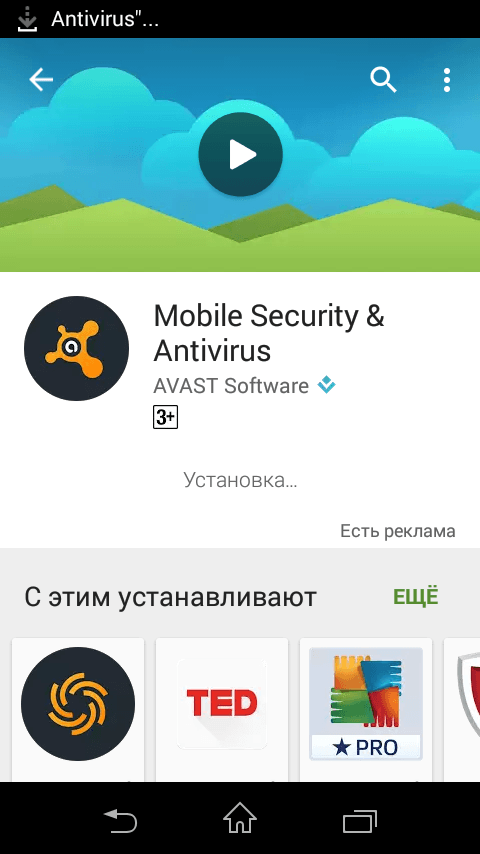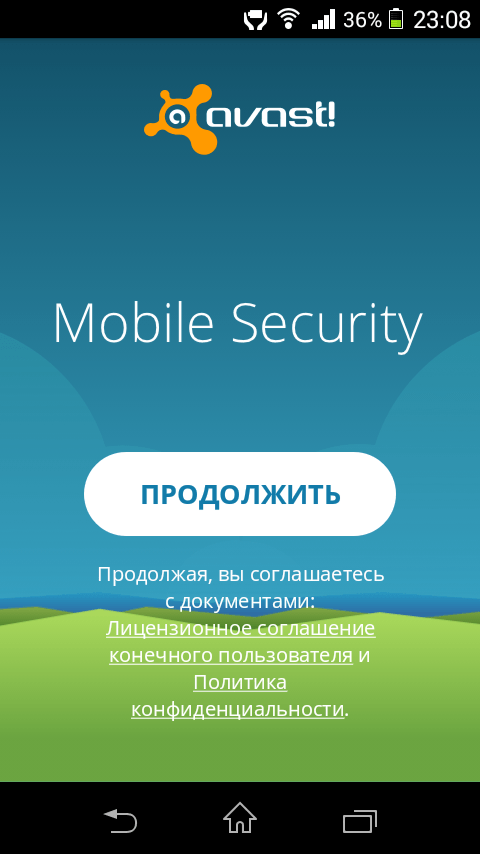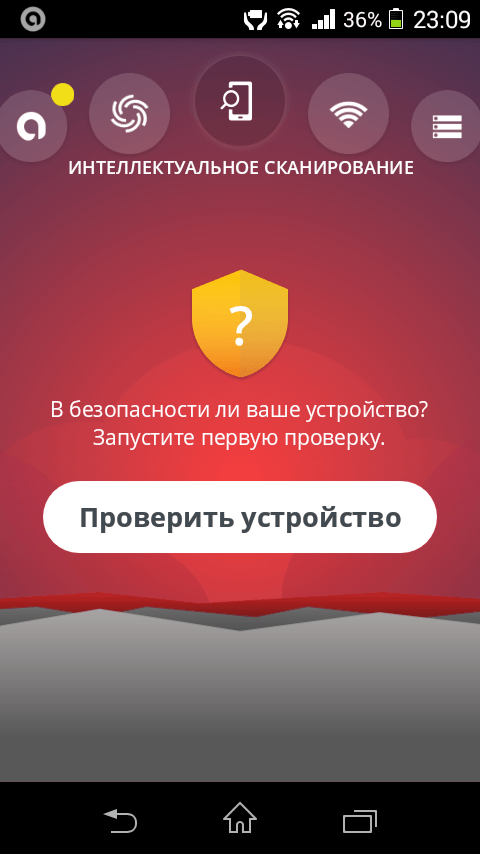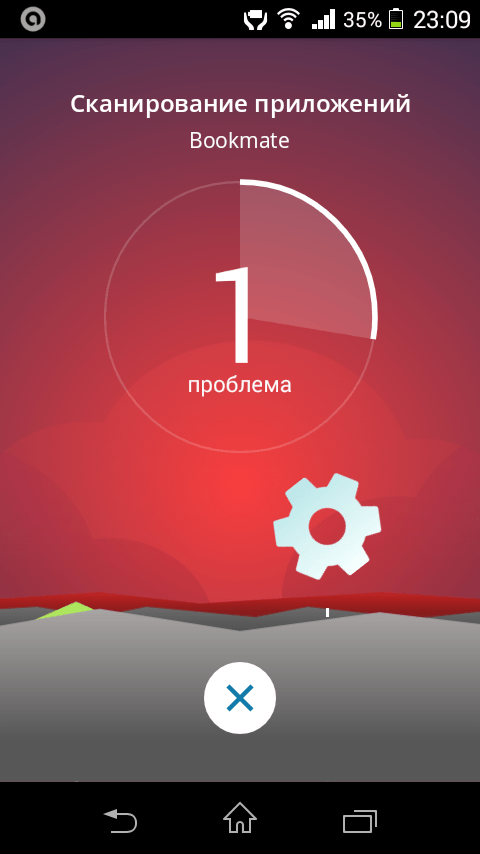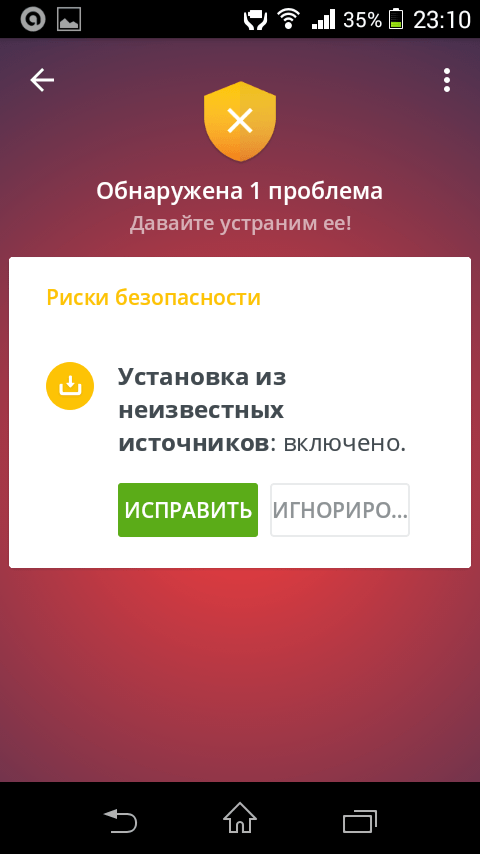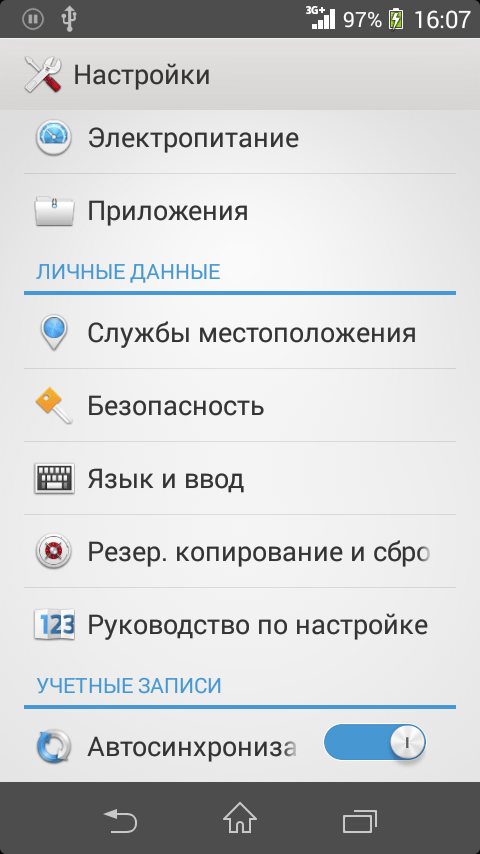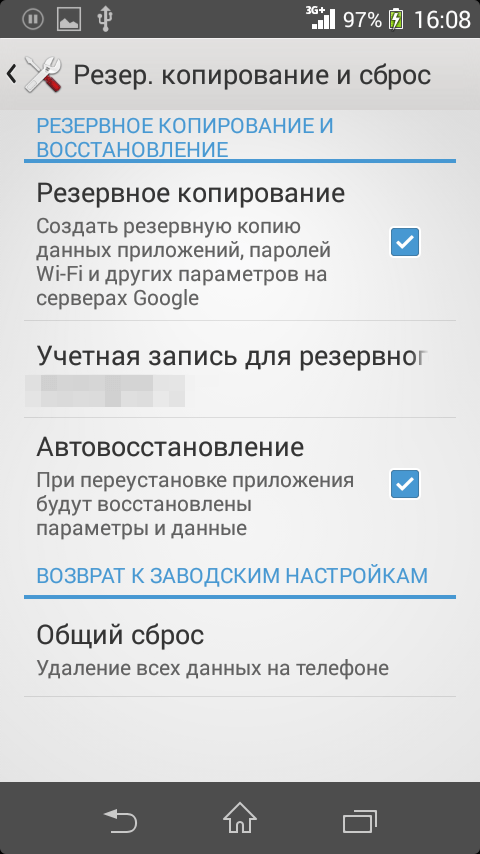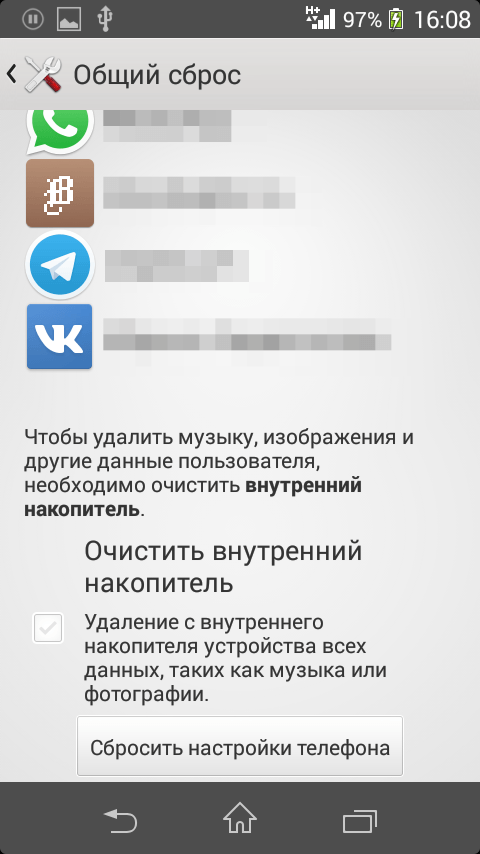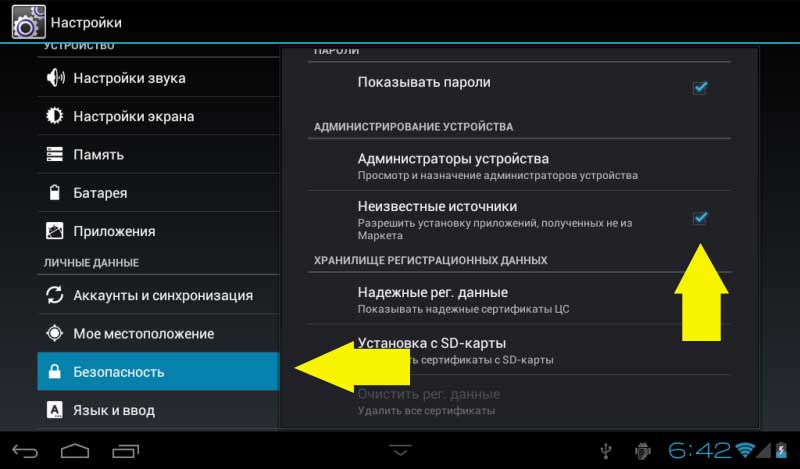Многие думают, что спасать от вирусов нужно только ПК, но это не так: операционная система Android, так же как и любая другая, подвержена атакам вредоносных программ. От этого никто не застрахован, но можно снизить вероятность заражения телефона или планшета, вовремя обнаружить вирус и удалить его.
Нужен ли антивирус для телефонов и планшетов на андроиде
В 2015 году Symantec заявили, что 17% всех приложений для Android являются потенциально опасными, то есть примерно каждая пятая программа может нанести вред. Но означает ли это, что нужно немедленно устанавливать на своё устройство антивирус? При подсчётах в этой статистике использовались абсолютно все приложения: из GooglePlay, с различных форумов, пользовательские разработки и т. д.
Если рассматривать в качестве источника приложений только официальный — GooglePlay, то можно с уверенностью сказать, что он безопасен. Все приложения, проявляющие хоть какую-то подозрительную активность, немедленно удаляются. В этом компании Google активно помогают сами пользователи, на любое новое приложение почти сразу появляется обзор.
Начиная с версии 4.3 Android имеет собственную систему защиты. Поэтому стоит обращать внимание на предупреждения перед установкой приложения, к каким функциям устройства оно получит доступ.
Из вышесказанного можно сделать вывод: постоянный антивирус на смартфоне нужен только тем, кто любит «рисковать», то есть скачивает сомнительные приложения с сайтов разработчиков, переходит по подозрительным ссылкам.
По каким признакам можно понять, что устройство заражено
- Слишком большие счета за телефон. Существуют вирусы, которые загружаясь на устройство вместе с какой-нибудь игрой, получают доступ к вашей телефонной книге и начинают рассылать SMS списку контактов для ещё большего распространения. Они умело затирают свои следы, удаляют входящие и исходящие сообщения. Навести на мысль о вирусе могут только резко увеличившиеся счета за телефон. Поэтому всегда внимательно проверяйте, за что именно вы платите.
- Ограничение доступа к данным. Вирусы имеют цель завладеть какими-либо данными владельца устройства и передать их куда-нибудь. В Android можно управлять передачей данных. Зайдите в меню «Настройки», перейдите в раздел «Использование данных». Здесь вы способны отследить, какое приложение и куда передаёт данные.
Нажав на какое-либо из них, можно ограничить передачу данных, поставив соответствующую галочку.
- Расход зарядки аккумулятора. Вредоносные программы чаще всего работают в фоновом режиме, и им для этого нужна энергия. Поэтому у заражённых смартфонов очень быстро садится аккумулятор.
Такую проблему сложно диагностировать, так как у неё может быть много других причин, например, старая батарея или много работающих приложений. Но если показатели заряда устройства изменились после скачивания какой-либо программы или перехода по подозрительной ссылке — скорее всего, ваш гаджет заражён.
- Снижение производительности. Если устройство стало «тормозить», то стоит обратить внимание, куда уходят все его силы. Зайдите в меню «Настройки», а затем в раздел «Приложения». На вкладке запущенных приложений отображается, сколько памяти каждое из них тратит. После этой проверки можно ответить на вопрос, почему тормозит устройство: из-за вирусов или из-за слишком большого числа активных приложений.
- Сбои в функциях. Вредоносные программы влияют на другие функции телефона. Если вы, например, стали замечать пропущенные звонки или странные сбои во время разговора, то это может быть не только плохой оператор, но и заражение вирусами. Просканируйте своё устройство, чтобы сузить круг возможных причин неполадок.
Как вылечить смартфон/планшет от вируса
Для полного удаления вируса необходимо выполнить несколько этапов. В зависимости от разновидности вредоносной программы может потребоваться больше или меньше шагов.
Шаг №1: удалить заражённое приложение
Если вы знаете, какое приложение оказалось вирусным, то самый простой вариант — удалить его. В некоторых случаях этого оказывается достаточно. Зайдите в меню «Настройки», выберите пункт «Приложения», среди всех найдите то, которое вызвало подозрение, и удалите его.
Шаг №2: избавиться от вредоносной программы в безопасном режиме системы
Если вирус не позволяет удалить приложение, воспользуйтесь безопасным режимом. Для каждого устройства есть свои варианты для входа. Один из самых распространённых:
- Зажать кнопку включения/выключения устройства.
- В появившемся меню выбрать пункт «Отключить питание».
- Держать пока не появится сообщение о разрешении перехода в безопасный режим.
- Нажать «Ок».
Теперь вы находитесь в безопасном режиме. Определить это можно по полупрозрачной надписи в самом низу экрана.
В этом режиме работают только системные приложения, что позволит удалить даже те программы, которые были заблокированы. Последовательность действий остаётся той же: «Настройки» -> «Приложения» -> «Вредоносное приложение» -> «Удалить».
Шаг №3: убрать трудноудаляемый вирус через компьютер/ноутбук
- Подключите устройство к компьютеру с помощью USB.
- Включите «Отладку по USB».
- Запустите антивирус на компьютере.
- Выберите проверку съёмных носителей.
Шаг №4: очистить устройство с помощью антивируса
Можно использовать любые антивирусы на ваше усмотрение. В качестве примера приведены три наиболее популярных приложения.
Замечание: устанавливать два вируса на одно устройство бессмысленно, а в некоторых случаях они могут даже начать уничтожать друг друга.
Kaspersky Antivirus & Security
- Скачайте Kaspersky Antivirus & Security в GooglePlay.
- Запустите антивирус после установки. Примените стандартные настройки или просто пропустите этот шаг.
- Нажмите на кнопку «Проверка».
- Дождитесь окончания процесса.
- Если будут найдены вирусы — удалите их или поместите на карантин.
Антивирус Dr.Web Light
- Скачайте антивирус в GooglePlay и установите его.
- Откройте приложение и примите лицензионное соглашение.
- В меню антивируса выберите пункт «Сканер» для проверки устройства.
- Чтобы не оставить вирусу ни малейшего шанса скрыться, выберите полную проверку.
- Подождите некоторое время.
Проверка может выполняться в фоновом режиме.
Avast
- Скачайте Avast в GooglePlay.
- Запустите приложение и согласитесь с лицензией.
- Запустите свою первую проверку.
- Дождитесь её окончания.
- Следуя советам антивируса, устраните найденные проблемы.
Удаляем неудаляемые вирусы — видео
Как установить антивирус вручную
Если вирус не позволяет скачать и установить антивирусную программу, то можно сделать это вручную.
- Найдите и скачайте из надёжного источника в интернете антивирус для мобильного устройства — файл с расширением .apk.
- Переместите его на заражённое устройство через USB.
- Перейдите в «Настройки» -> «Безопасность» и отметьте флажком «Неизвестные источники».
- С помощью файлового менеджера найдите это приложение на устройстве и запустите его.
- Дождитесь окончания установочного процесса.
Установка антивируса через ПК
- Скачайте установочный файл антивируса на ПК.
- Загрузите на компьютер программу InstallAPK.
- Подключите через USB мобильное устройство к ПК.
- Запустите программу InstallAPK.
- Выберите установочный файл антивируса.
- Дождитесь окончания инсталляции.
Шаг №5: сбросить настройки до заводских или перепрошить устройство
Самый последний и крайний шаг, проделайте его, если все остальные способы оказались бесполезны.
Для начала стоит попытаться сбросить настройки до заводских:
- Зайдите в меню «Настройки».
- Найдите пункт «Резервное копирование и сброс».
- В самом низу вы увидите кнопку «Общий сброс».
- Подтвердите свои действия, нажав «Сбросить настройки телефона».
Если и это не помогло, то остаётся только перепрошивать телефон, для этого лучше обратиться за помощью к специалисту.
Как обезопасить своё устройство — видео
Особенности вирусов
Все вирусы удаляются с помощью перечисленных выше способов, вопрос только в том, на каком шаге ваше устройство окончательно «излечится».
Вредоносные программы преследуют разные цели:
- Отправка SMS. Вирусы-растратчики отправляют сообщения на платные номера. Очень распространены за счёт простоты написания кода. К ним относятся AdSms, FakePlayer, HippoSms. Если вы столкнулись с одним из них, то перед попытками их удаления выньте SIM-карту из устройства, чтобы со счёта не уходили деньги.
- Завладение информацией пользователя. Такие вирусы-вымогатели, как NickySpy или SmsSpy, собирают персональные данные пользователя: сообщения, номера телефонов, данные карты памяти. Вся эта информация при наличии интернет-соединения передаётся на сервер злоумышленника, а при его отсутствии — в текстовый файл.
- Данные о самом устройстве. Злоумышленники хотят знать на какие устройства попадает их вирус, чтобы в дальнейшем использовать эту информацию. Данные отправляются запросом на сервер и формируют базу. К таким программам относятся DroidKungFu, DroidDream и большинство malware.
- Завладение root-правами. DroidKungFu, DroidDream, RootSmart получают права администратора устройства. Это позволяет им устанавливать собственные приложения, изменять настройки. Внедряются в систему так, чтобы антивирусы не смогли их обнаружить. Из-за них пользователи не могут скачивать и устанавливать приложения, способные им как-то помочь справиться с проблемой. В таких случаях приходит на помощь ПК, с помощью него осуществляются все действия: установка приложения, проверка карты памяти.
С такими видами вирусов возникает больше всего проблем, когда приходится прибегать к полной перепрошивке устройства.
- Отслеживание конфиденциальной информации. Самые сложные в написании вирусы — это те, которые пытаются получить данные о банковских картах, пароли и логины учётных записей. Таким программам приходится обходить множество систем защиты. Они встречаются крайне редко, но и заметить их очень сложно. Чаще всего такие вирусы идут в комплексе с другими, например, с теми, которые получают root-права или собирают персональные данные.
Как убрать баннер вирус-вымогателя без потери данных — видео
Как не допустить появления вирусов на устройстве
- Не устанавливайте приложения из сторонних источников, используйте только GooglePlay.
- Запретите установку приложений из сторонних источников. Для этого перейдите в «Настройки» устройства, зайдите в раздел «Безопасность» и уберите галочку напротив пункта «Неизвестные источники».
- Просматривайте предупреждения перед установкой приложения. Если программа запрашивает доступ к персональным данным, не связанных с её работой (например, к телефонной книге или SMS), то лучше её не устанавливать.
- Не верьте рекламе в интернете о всевозможных оптимизаторах, ускорителях, обновлениях для устройства и пр.
- Если вы любите пренебрегать советами выше, то лучше установите антивирус. Для этих целей вполне сгодятся бесплатные, такие как Avast или Dr.Web, они ничем не хуже платных.
Как удалить вирус Троян — видео
Чтобы вирусы не атаковали ваше устройство, нужно заранее позаботиться о защите смартфона/планшета. Прежде всего, обращайте внимание на подозрительные файлы и программы, не загружайте их в свой гаджет. Пользуйтесь антивирусом, если вы пренебрегаете элементарными правилами безопасности. Если заражение всё-таки произошло, воспользуйтесь инструкциями по удалению вирусов. Все это поможет снизить вред, который способны нанести вредоносные программы.